- 相关下载1
sai2笔刷是怎么导入的呢,具体该怎么操作呢?今天小编就和大家一起分享sai2笔刷导入的操作方法,有需要的朋友可以来看看哦,希望通过本篇教程的学习,可以帮助到大家。
1.首先,下载安装sai2,安装后启动sai2,但是无法执行“打开”命令,是灰色,无法点击。
新建一个文件,不需要执行其他操作【如果不首先新建一个文件,在“我的文档”里是看不到那个路径的内容的,因为sai2的系统文件被放置在了“我的文档”】;
2.在软件里打开 帮助-系统ID,复制系统ID,【然后关闭sai2】;
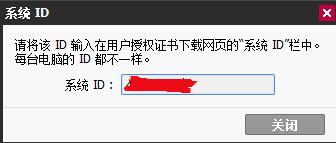
3.将压缩包里提供的“saicrack”复制sai2的安装目录下;
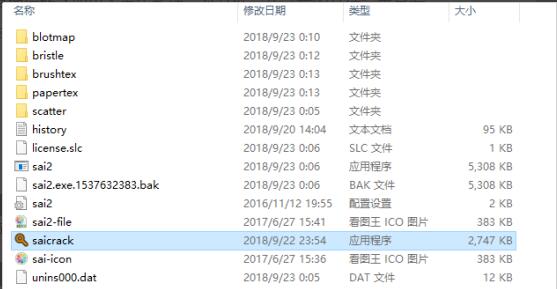
4.双击打开saicrack,输入系统ID【英文必须大写】—— 回车 —— 输入OK —— 回车,窗口自动关闭
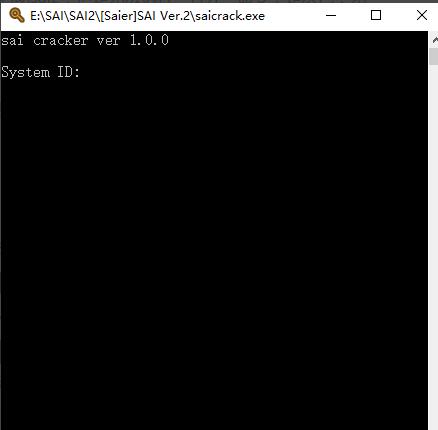
5.完成该步骤后,sai2软件的“打开”功能就可以使用了
6.复制刚已下载的素材包(可从网上下载,或者直接用sai1相关的素材包),然后打开sai2的安装路径,将sai2里的这几个文件夹相对应的替换掉。
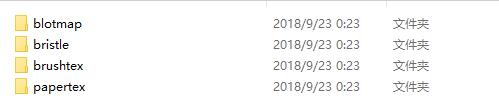
7.复制压缩包里的SAI2 Demo中的setting2.ssd文件
8.打开“我的文档”,路径为【C:UsersadminDocumentsSYSTEMAX Software DevelopmentSAI2 Demo】,将该路径中系统生成的setting2.ssd替换掉;
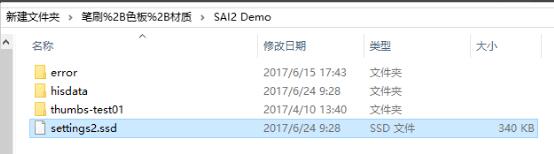
9.笔刷置入成功了
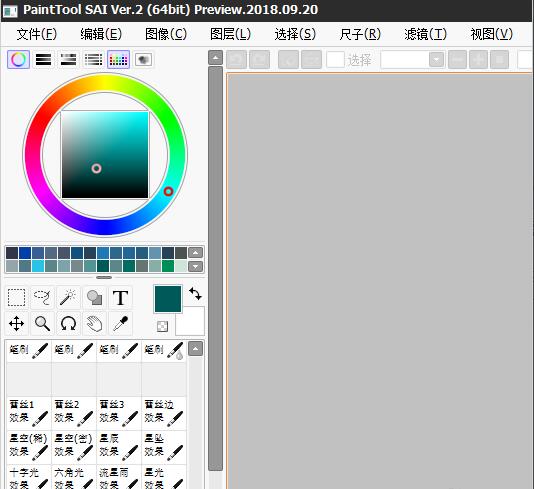
注意:如果Sai2自带的setting2.ssd替换掉的话,之前自己添加的色板,笔刷,以及笔刷相关设置会被【重置】。如果自己之前的笔刷等不想被替换掉的话,朋友们要多考虑考虑要不要替换哦。
上面就是小编分享的sai2笔刷导入的操作方法,还不会的朋友可以来学习一下哦。
- 本类推荐
- 本类排行
- 1腾讯文档怎么添加视频-腾讯文档添加视频的方法
- 2驱动人生怎么检测电脑配置-驱动人生检测电脑配置方法
- 3ps怎么制作塑料包装滤镜背景-ps制作塑料包装滤镜背景教程
- 4SPSS怎么绘制散点图-SPSS绘制散点图教程
- 5EV录屏怎么打开窗口穿透功能-EV录屏打开窗口穿透步骤
- 6Visual Studio 2019如何设置IIS-Visual Studio 2019设置IIS教程
- 7word怎么插入页码-word插入页码的操作方法
- 8CDR立体化工具怎么使用-CDR立体化工具使用方法
- 9极光PDF阅读器怎么将文件改成word格式-将文件改成word格式的方法
- 10百度浏览器怎么关闭安全警告-百度浏览器关闭安全警告方法
- 热门软件
- 热门标签



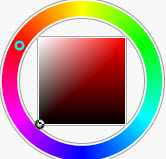
 口袋妖怪绿宝石
口袋妖怪绿宝石 地牢求生
地牢求生 途游五子棋
途游五子棋 超级玛丽
超级玛丽 超凡先锋
超凡先锋 原神
原神 凹凸世界
凹凸世界 斗罗大陆3龙王传说
斗罗大陆3龙王传说 热血江湖
热血江湖 王牌战争
王牌战争 荒岛求生
荒岛求生 植物大战僵尸无尽版
植物大战僵尸无尽版 奥特曼格斗进化1
奥特曼格斗进化1 口袋妖怪漆黑的魅影
口袋妖怪漆黑的魅影 第五人格
第五人格 香肠派对
香肠派对 问道2手游
问道2手游






























